 WIN7家庭版升级到旗舰版.docx
WIN7家庭版升级到旗舰版.docx
- 文档编号:23207760
- 上传时间:2023-05-15
- 格式:DOCX
- 页数:5
- 大小:640.06KB
WIN7家庭版升级到旗舰版.docx
《WIN7家庭版升级到旗舰版.docx》由会员分享,可在线阅读,更多相关《WIN7家庭版升级到旗舰版.docx(5页珍藏版)》请在冰豆网上搜索。
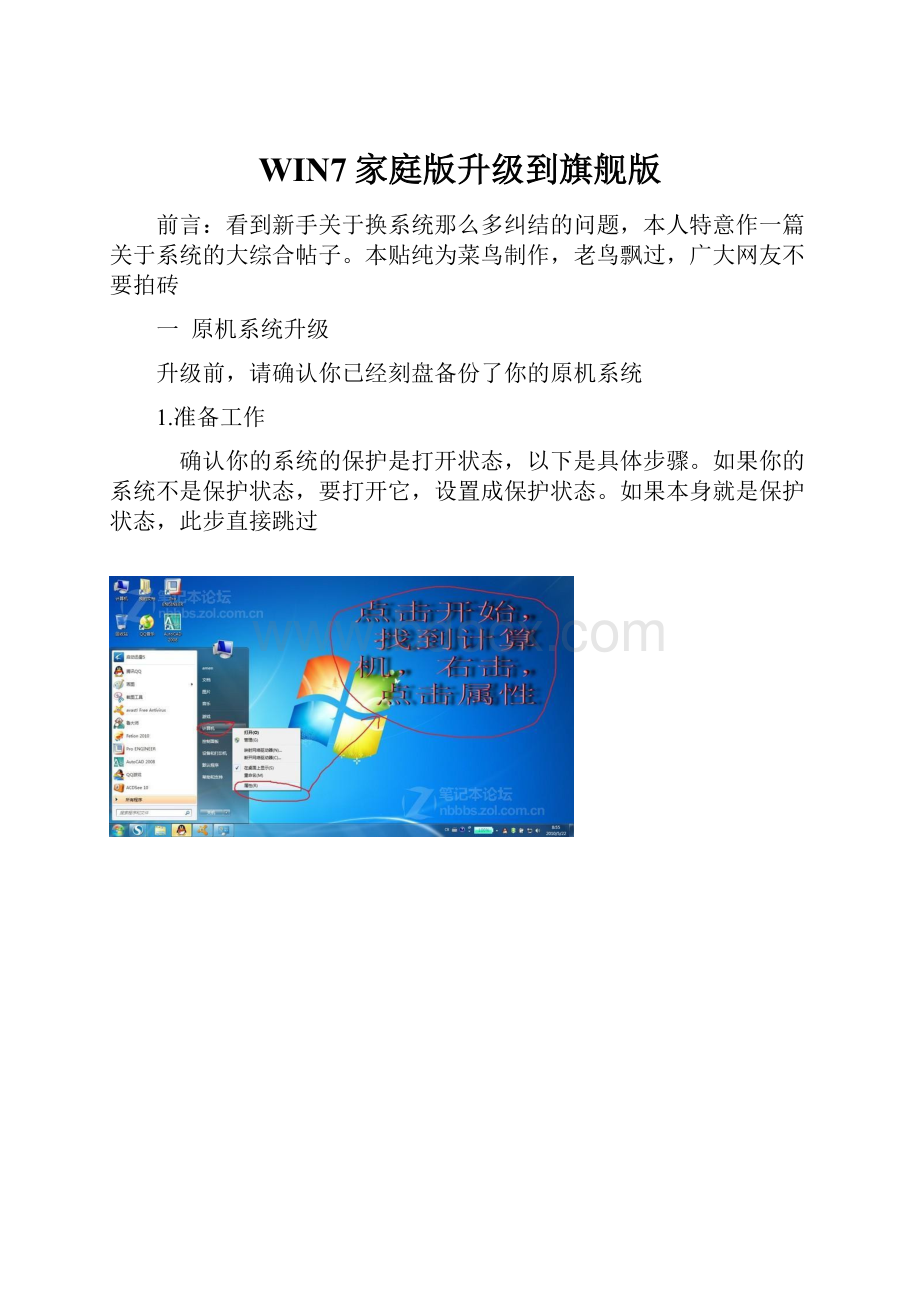
WIN7家庭版升级到旗舰版
前言:
看到新手关于换系统那么多纠结的问题,本人特意作一篇关于系统的大综合帖子。
本贴纯为菜鸟制作,老鸟飘过,广大网友不要拍砖
一 原机系统升级
升级前,请确认你已经刻盘备份了你的原机系统
1.准备工作
确认你的系统的保护是打开状态,以下是具体步骤。
如果你的系统不是保护状态,要打开它,设置成保护状态。
如果本身就是保护状态,此步直接跳过
2.改完这些,然后按照以下步骤升级,超简单
1.断网,一定要断网,别问为什么,我也不知道。
2、找到电脑里的Windows Anytime Upgrade(如果你找不到的话,点开始,用搜索功能直接搜索,搜索Windows Anytime Upgrade时注意,三个单词不要连在一起,中间要加空格,否则程序打不开。
如果搜索还搜索不出来的我就无语了),点击启动;
3、输入你可以找到的任何一个旗舰版的密匙(就是网上流传着的那些神Key),我用的是:
FJGCP-4DFJD-GJY49-VJBQ7-HYRR2;
4、系统验证密匙
5、验证通过,开始升级
6、正在升级,这个过程每个人都不相同,大概10分钟,系统自动重启安装,一般自动重启2-3次(期间保持电量充足,不要关机);
7、升级完成,再查看你的系统,已经是旗舰版了。
如过修改过程中出现以下现象,属于正常现象,直接关掉就可以了
- 配套讲稿:
如PPT文件的首页显示word图标,表示该PPT已包含配套word讲稿。双击word图标可打开word文档。
- 特殊限制:
部分文档作品中含有的国旗、国徽等图片,仅作为作品整体效果示例展示,禁止商用。设计者仅对作品中独创性部分享有著作权。
- 关 键 词:
- WIN7 家庭版 升级 旗舰版
 冰豆网所有资源均是用户自行上传分享,仅供网友学习交流,未经上传用户书面授权,请勿作他用。
冰豆网所有资源均是用户自行上传分享,仅供网友学习交流,未经上传用户书面授权,请勿作他用。


 #全自动电容电感测试仪.docx
#全自动电容电感测试仪.docx
